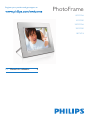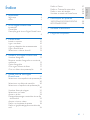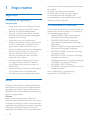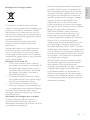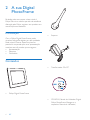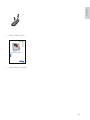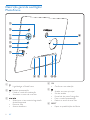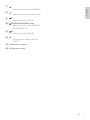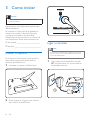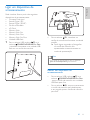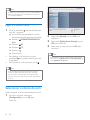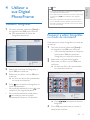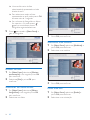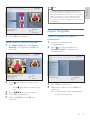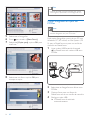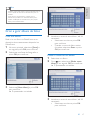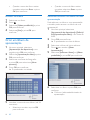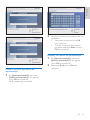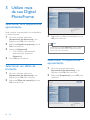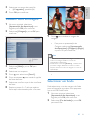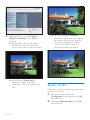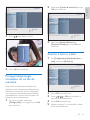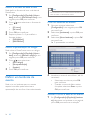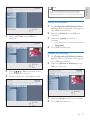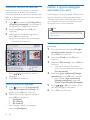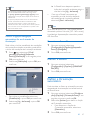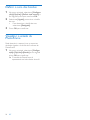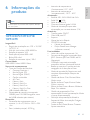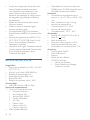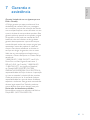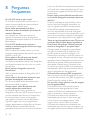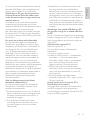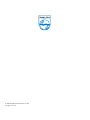Philips 10FF3CDW/00 Manual do usuário
- Categoria
- Porta-retratos digitais
- Tipo
- Manual do usuário
Este manual também é adequado para
A página está carregando...

3
Defi nir a Demo 27
Defi nir a Orientação automática 27
Defi nir o som dos botões 28
Visualizar o estado da PhotoFrame 28
6 Informações do produto 29
10FF3CDW/10FF3CME/10FF3CMI 29
8FF3CDW/8FF3CME 30
7 Garantia e assistência 31
8 Perguntas frequentes 32
Índice
1 Importante 4
Segurança 4
Aviso 4
2 A sua Digital PhotoFrame 7
Introdução 7
Conteúdos 7
Descrição geral da sua Digital PhotoFrame
8
3 Como iniciar 10
Instalar o suporte 10
Ligar a corrente 10
Ligar um dispositivo de armazenamento 11
Ligar a PhotoFrame 12
Seleccionar o idioma do ecrã 12
4 Utilizar a sua Digital PhotoFrame 13
Visualizar fotografi as 13
Pesquisar e editar fotografi as no modo de
miniaturas 13
Copiar fotografi as 15
Criar e gerir álbuns de fotos 17
Criar um álbum de apresentação 18
5 Utilize mais da sua Digital
PhotoFrame 20
Seleccionar uma sequência da apresentação
20
Seleccionar um efeito de transição 20
Seleccionar a frequência da apresentação
20
Visualizar fotos da colagem 21
Seleccionar um fundo 21
Ajustar o brilho 22
Proteger/desproteger conteúdos do cartão
de memória 23
Acertar a hora e a data 23
Defi nir um lembrete de evento 24
Defi nir a ligação/desligação automática do
ecrã 26
Português
PT

4
advertência anulará qualquer garantia, expressa
ou implícita.
Qualquer operação expressamente
proibida neste manual, quaisquer ajustes
ou procedimentos de montagem não
recomendados ou autorizados neste manual
deverão invalidar a garantia.
CE Declaration of Conformity
Philips Consumer Electronics declare under our
responsibility that the product is in conformity
with the following standards
EN60950:2000 (Safety requirement of
Information Technology Equipment)
EN55022:1998 (Radio Disturbance
requirement of Information Technology
Equipment)
EN55024:1998 (Immunity requirement of
Information Technology Equipment)
EN61000-3-2:2000 (Limits for Harmonic
Current Emission)
EN61000-3-3:1995 (Limitation of Voltage
Fluctuation and Flicker)
following provisions of directives applicable
73/23/EEC (Low Voltage Directive)
89/336/EEC (EMC Directive)
93/68/EEC (Amendment of EMC and Low
Voltage Directive)
and is produced by a manufacturing
organization on ISO9000 level.
•
•
•
•
•
•
•
•
1 Importante
Segurança
Precauções de segurança e
manutenção
Nuca toque, empurre, esfregue ou atinja
o ecrã com objectos dutos, pois pode
danifi car o ecrã premanentemente.
Quando a PhotoFrame não for utilizada
durante períodos de tempo prolongados,
desligue-a da corrente.
Antes de limpar o ecrã, desactive e
desligue da corrente. Limpe o ecrã apenas
como um pano macio humedecido em
água. Nunca utilize substâncias como
álcool, substâncias químicas ou detergentes
domésticos para limpar a PhotoFrame.
Nunca coloque a PhotoFrame perto
de lume ou fontes de calor, incluindo a
exposição solar directa.
Nunca exponha a PhotoFrame à chuva
ou à água. Nunca coloque recipientes
com líquidos, tais como jarras, junto da
PhotoFrame.
Nunca deixe cair a PhotoFrame. Ao deixar
cair a PhotoFrame, fi cará danifi cada.
Mantenha o suporte afastado dos cabos.
Aviso
Quaisquer alterações ou modifi cações feitas a
este dispositivo que não sejam expressamente
aprovadas pela Philips Consumer Electronics
poderão anular a autoridade do utilizador para
operar o equipamento.
Garantia
Nenhum dos componentes se destina à
reparação pelo utilizador. Não abrir, nem retirar
as tampas de acesso ao interior do produto. As
reparações só poderão ser levadas a cabo pelos
Centros de Assistência Philips e ofi cinas de
reparação autorizadas. A não observação desta
•
•
•
•
•
•
•
PT

5
Desde as fases de planeamento, concepção e
produção, a Philips reitera a importância de
fabricar produtos que possam ser facilmente
reciclados. Na Philips, a gestão de fi m de vida
útil engloba a participação em iniciativas de
retoma e programas de reciclagem nacionais,
sempre que possível, de preferência em
colaboração com os seus concorrentes.
Existe actualmente um sistema de reciclagem
em vigor em países europeus como a Holanda,
Bélgica, Noruega, Suécia e Dinamarca.
Nos Estados Unidos, a Philips Consumer
Electronics North America contribuiu com
fundos para o Projecto de Reciclagem de
Produtos Electrónicos da Electronic Industries
Alliance (EIA) e iniciativas de reciclagem
estaduais para produtos de electrónica em fi m
de vida de origem doméstica. Além disso, o
Northeast Recycling Council (NERC, Conselho
de Reciclagem do Nordeste) - uma organização
sem fi ns lucrativos multi-estadual concentrou-se
na promoção do desenvolvimento do mercado
da reciclagem - tem planos para implementar
um programa de recilagem.
Na Ásia-Pacífi co, Taiwan, os produtos podem
ser retomados pela Environment Protection
Administration (EPA, Administração de
Protecção do Ambiente) para seguir o processo
de gestão da reciclagem de produtos de TI,
cujos detalhes podem ser encontrados no
Web site www.epa.gov.tw. Para obter ajuda e
assistência, leia a secção Assistência e Garantia
ou obtenha ajuda junto da seguinte equipa de
especialistas ambientais.
.
Eliminação do seu antigo produto
O produto foi concebido e fabricado com
materiais e componentes de alta qualidade, que
podem ser reciclados e reutilizados. Quando
este símbolo de um caixote de lixo com um
traço por cima constar de um produto, signifi ca
que esse produto está abrangido pela Directiva
Europeia 2002/96/CE.
Informe-se acerca do sistema de recolha
selectiva local para produtos eléctricos e
electrónicos.
Proceda de acordo com as regulamentações
locais e não elimine os produtos obsoletos
com o lixo doméstico. A correcta eliminação
do seu antigo produto ajuda a evitar potenciais
consequências negativas para o meio ambiente
e para a saúde pública.
Eliminação no fi m da via útil
O seu novo produto contém materiais
que podem ser reciclados e reutilizados. As
empresas especializadas podem reciclar o
seu produto para aumentar a quantidade
de materiais reutilizáveis e minimizar a
quantidade de resíduos.
Consulte nos regulamentos locais sobre
como pode eliminar o seu monitor antigo
junto de um representante Philips.
(Para clientes no Canadá e nos E.U.A.)
Elimine o produto em conformidade com
os regulamentos locais, estaduais e federais.
Para obter informações adicionais sobre a
reciclagem, contacte a www.eia.org (Consumer
Education Initiative)
Informações de reciclagem para os clientes
A Philips estabelece objectivos técnica e
economicamente viáveis para optimizar o
desempenho ambienatal dos produtos, serviços
e actividades da organização.
•
•
•
Português
PT

6
Suporte
Transformador CA-CC
CD-ROM (Manual do Utilizador Digital,
Philips PhotoFrame Manager e o
respectivo Manual do Utilizador)
•
•
•
2 A sua Digital
PhotoFrame
Parabéns pela sua compra e bem-vindo à
Philips! Para tirar máximo partido da assistência
oferecida pela Philips, registe o seu produto em:
www.Philips.com/welcome.
Introdução
Com a Philips Digital PhotoFrame, pode
visualizar fotografi as digitais em alta qualidade.
Pode colocá-la numa superfície plana ou
pendurá-la na parede para uma apresentação
contínua nos três modos que se seguem:
Apresentação
Pesquisar
Calendário
Conteúdos
Philips Digital PhotoFrame
•
•
•
•
PT
A página está carregando...

8
d OK
Confi rmar uma selecção
e
Aceder ao menu principal
Sair do teclado
Entrar/sair do menu Fotografi as
Para o modo Apresentação
Reduzir o zoom de uma foto
f RESET
Repor as predefi nições de fábrica
•
•
•
•
•
•
•
Descrição geral da sua Digital
PhotoFrame
a
Ligar/desligar a PhotoFrame
b
Visualizar apresentação
Mudar o modo de visualização
Aumentar o zoom de uma foto
c
/ / /
Seleccionar o item anterior/seguinte/à
direita/à esquerda
Recortar foto
Acertar data/hora
•
•
•
•
•
•
n
m
b
e
f
g
a
l
k
j
i
h
c
d
n
m
b
e
f
g
a
l
k
j
i
h
c
d
PT

9
g
Ranhura para uma unidade USB fl ash
h
Ranhura para um cabo USB para PC
i
CF
Ranhura para um cartão CF
j
SD/MMC/xD/MS/MS Pro Duo
Ranhura para um cartão SD/MMC/
xD/MS/MS Pro Duo
k
SD
Ranhura para um cartão SD
l DC
Tomada para o transformador de
CA/CC
m Orifício para o suporte
n Orifício para a chave
•
•
•
•
•
•
Português
PT

10
Ligar a corrente
Nota
Ao posicionar a PhotoFrame, certifi que-se de que a
fi cha e a tomada da corrente eléctrica se encontram
num local de fácil acesso.
•
1 Ligue o cabo de alimentação à tomada
DC na PhotoFrame e a uma tomada de
alimentação eléctrica.
a
b
a
b
3 Como iniciar
Atenção
Utilize os controlos apenas como indicado neste
manual do utilizador.
•
Siga sempre as instruções neste capítulo pela
devida sequência.
Se contactar a Philips, ser-lhe-ão pedidos os
números de modelo e de série. Descubra
o número de modelo e de série desta
PhotoFrame na parte posterior ou inferior da
sua PhotoFrame. Anote esses números aqui:
Nº de modelo ________________________
__
Nº de série ___________________________
Instalar o suporte
Para colocar a PhotoFrame numa superfície
plana, afi xe o suporte fornecido à parte
posterior da PhotoFrame.
1 Introduza o suporte na PhotoFrame.
2 Rode o suporte 45 graus para a direita
para afi xá-lo à PhotoFrame.
PT

11
Para a ranhura SD , introduza um
cartão de memória até encaixar na devida
posição.
Após alguns segundos, as fotografi as
no cartão de memória são
apresentadas consecutivamente no
modo de apresentação.
Dica
Se o cartão de memória estiver vazio ou danifi cado,
[Erro do cartão/dispositivo!] é apresentado.
•
Retirar um dispositivo de
armazenamento
Para a ranhura USB, ranhura CF ou a
ranhura
SD/MMC/xD/MS/MS Pro Duo
, puxe o cartão de memória ou a unidade
USB fl ash para fora.
Para a ranhura
SD , empurre novamente
o cartão de memória para desbloquear
e, em seguida, puxe o cartão de memória
para fora.
•
»
•
•
RESET
RESET
Ligar um dispositivo de
armazenamento
Pode visualizar fotos a partir dos seguintes
dispositivos de armazenamento:
Compact Flash tipo I
Secure Digital (SD)
Secure Digital (SDHC)
Cartão multimédia
xD Card
Memory Stick
Memory Stick Pro
Memory Stick Duo
Memory Stick Pro Duo
Unidade USB fl ash
1 Para a ranhura USB, ranhura CF ou a
tanhura
SD/MMC/xD/MS/MS Pro Duo
, introduza fi rmemente uma unidade USB
fl ash ou um cartão de memória.
•
•
•
•
•
•
•
•
•
•
Português
PT

12
2 Seleccione [Idioma] e prima OK para
confi rmar.
3 Seleccione [Defi nição do idioma] e prima
OK para confi rmar.
4 Seleccione um idioma e prima OK para
confi rmar.
Dica
Se pretender confi gurar o idioma após cada arranque,
pode seleccionar [Defi nição de activação]>[Ligado] no
menu [Defi nição do idioma] .
•
Dica
Se utilizar um cartão 2G xD com uma unidade USB, o
sistema poderão tirnar-se instável. Retire o cartão xD
ou a unidade USB fl ash.
•
Ligar a PhotoFrame
1 Prima e mantenha sob pressão durante
mais de 1 segundo.
As fotos são apresentadas no modo
Apresentação pela seguinte prioridade:
Ranhura
SD/MMC/xD/MS/MS Pro
Duo
Ranhura
SD
Ranhura
CF
Ranhura
PhotoFrame
Para desligar a PhotoFrame, prima e
mantenha
sob pressão durante mais de
2 segundos.
Para aceder ao menu principal, prima
.
Dica
Só pode desligar a PhotoFrame depois de todas as
acções de cópia e gravação terem sido concluídas.
Antes de retirar um dispositivo de armazenamento,
agaurde sempre que todas as fotos sejam apresentadas
no ecrã.
•
•
Seleccionar o idioma do ecrã
Pode confi gurar o idioma apresentado no ecrã.
1 No menu principal, seleccione
[Confi guração] e prima OK para
confi rmar.
»
»
»
»
»
»
•
•
PT

13
Dica
No modo Apresentação, a PhotoFrame mostra todas
as fotografi as automaticamente.
No modo Pesquisar, a PhotoFrame mostra a foto actual
e pode premir
/ para visualizar a foto seguinte/
anterior.
No modo Calendário, a PhotoFrame mostra as fotos
com o calendário. Se tiver defi nido a hora actual e um
lembrete, a PhotoFrame também mostra a hora actual
e a hora do lembrete.
•
•
•
Pesquisar e editar fotografi as
no modo de miniaturas
Pode pesquisar muitas forografi as no modo de
miniaturas.
1 No menu principal, seleccione [Fotos] e,
em seguida, prima OK para confi rmar.
No modo Apresentação ou Pesquisar,
pode premir OK para pesquisar
fotografi as no modo de miniaturas.
2 Seleccione uma fonte de fotografi as.
3 Seleccione um álbum e prima OK para
confi rmar.
As fotos no álbum são apresentadas
no modo de miniaturas.
Prima
/ / / para alternar entre as
fotografi as.
4 Prima OK para seleccionar ou anular a
selecção de uma foto.
•
»
»
4 Utilizar a
sua Digital
PhotoFrame
Visualizar fotografi as
1 No menu principal, seleccione [Fotos] e,
em seguida, prima OK para confi rmar.
São apresentadas as fontes de
fotografi as disponíveis.
2 Seleccione uma fonte de fotografi as e
prima OK para confi rmar.
3 Seleccione um álbum e prima OK para
confi rmar.
As fotos no álbum são apresentadas
no modo de miniaturas.
4 Prima para visualizar as fotografi as no
modo Apresentação.
No modo Apresentação, prima
/ para
visualizar a foto seguinte/anterior.
No modo Apresentação, pode premir
para alternar entre os modos
Apresentação, Pesquisar e Calendário.
»
»
•
•
Português
PT

14
3 Prima OK para confi rmar.
Seleccionar uma moldura
1 Em [Menu Fotos], seleccione [Molduras] e
prima OK para confi rmar.
2 Seleccione uma moldura.
3 Prima OK para confi rmar.
Rodar uma foto
1 Em [Menu Fotos], seleccione [Rodar] e
prima OK para confi rmar.
2 Seleccione uma orientação.
Uma versão maior da foto
seleccionada é apresentada no lado
direito do ecrã.
Para seleccionar todas as fotos
apresentadas no ecrã, pode premir OK
durante mais de 1 segundo.
Se o número de fotografi as no álbum
for superior a 16, pode premir
/
para se movimentar para as 16
fotografi as seguintes/anteriores.
5 Prima para aceder a [Menu Fotos] e
gerir as fotografi as.
Eliminar um foto
1 Em [Menu Fotos], seleccione [Eliminar
apresentação] e, em seguida, prima OK
para confi rmar.
2 Seleccione [Sim] e prima OK para
confi rmar.
Seleccionar um efeito da foto
1 Em [Menu Fotos], seleccione [Efeitos
fotográfi cos] e, em seguida, prima OK
para confi rmar.
2 Seleccione um efeito.
»
»
»
PT

15
Dica
Para reter a qualidade da imagem, aplique o zoom e
recorte antes de guardar a imagem na PhotoFrame.
Para a 8FF3CDW/8FF3CME: o zoom e o recorte só se
aplicam a fotografi as com mais de 800*600 pixels.
Para a 10FF3CDW/10FF3CME/10FF3CMI: o zoom
e o recorte só se aplicam a fotografi as com mais de
800*480 pixels.
•
•
•
Copiar fotografi as
Copiar fotografi as de e para a
PhotoFrame
1 Introduza um dispositivo de
armazenamento.
2 Prima e, em seguida, seleccione
[Fotos]>[Fonte]>um dispositivo de
armazenamento.
3 Prima OK para confi rmar.
4 Seleccione um álbum e prima OK para
confi rmar.
As fotos no álbum são apresentadas
no modo de miniaturas.
»
3 Prima OK para confi rmar.
Aplicar zoom e recortar uma foto
1 Em [Menu Fotos], seleccione [Zoom e
Recorte] e, em seguida, prima OK para
confi rmar.
2 Prima para aumentar o zoom numa
foto.
Prima
para reduzir o zoom numa
foto.
3 Prima / / / para recortar a foto.
4 Prima OK para confi rmar.
5 Seleccione [Sim] e prima OK para
confi rmar.
•
Português
PT

16
Dica
Quando não existir memória sufi ciente para guardar
mais imagens, é apresentada uma mensagem de erro.
•
Copiar fotografi as de e para um
PC/Mac
Nota
Deixe sempre a corrente (CA) ligada ao copiar ou
transferir fotografi as de e para um PC/Mac.
•
Pode copiar fotografi as a partir de um PC com
Windows PC (XP e Vista) ou Mac System (OS
X) para a PhotoFrame ou para um cartão de
memória na PhotoFrame.
1 Ligue o cabo USB fornecido à tomada
na PhotoFrame e à ranhura USB num
PC/Mac.
2 Seleccione as fotografi as num álbum num
PC/Mac.
3 Copie as fotos para um álbum da
PhotoFrame ou de um cartão de memória.
4 Desligue o cabo USB.
A PhotoFrame é reiniciada
automaticamente.
»
RESET
RESET
5 Seleccione as fotografi as.
6 Prima para aceder a [Menu Fotos].
7 Seleccione [Copiar para] e prima OK para
confi rmar.
8 Seleccione um álbum e prima OK para
começar a copiar.
PT

17
4 Introduza o nome do novo álbum (até 24
caracteres).
Seleccione uma letra e prima OK
para confi rmar.
Quando o nome do álbum estiver
completo, seleccione Enter e prima
OK para confi rmar.
Mudar o nome de um álbum
1 Seleccione um álbum.
2 Prima para seleccionar [Mudar nome
álbum] e, em seguida, OK para confi rmar.
É apresentado um teclado.
3 Introduza o nome do novo álbum (até 24
caracteres).
Seleccione uma letra e prima OK
para confi rmar.
•
•
»
•
Dica
Também pode copiar fotos a partir da PhotoFrame ou
de um cartão de memória na PhotoFrame para um
PC/Mac.
Todas as fotos processadas e copiadas para a
PhotoFrame poderão ser redimensionadas para a
melhor visualização na PhotoFrame e para poupar
espaço de armazenamento.
•
•
Criar e gerir álbuns de fotos
Criar um álbum
Pode criar um álbum na PhotoFrame e um
dispositivo de armazenamento disponível na
PhotoFrame.
1 No menu principal, seleccione [Fotos] e,
em seguida, prima OK para confi rmar.
2 Seleccione uma fonte de fotografi as e
prima OK para confi rmar.
3 Seleccione [Novo álbum] e prima OK
para confi rmar.
É apresentado um teclado.»
Português
PT

18
Quando o nome do álbum estiver
completo, seleccione Enter e prima
OK para confi rmar.
Adicionar/remover um álbum de uma
apresentação
Pode adicionar um álbum a uma apresentação
e também pode remover um álbum de uma
apresentaçaõ.
1 No menu principal, seleccione
[Apresentação de diapositivos]>[Defi niçõ
es]>[Apresentação slides]> uma fonte de
fotos.
2 Prima OK para confi rmar.
É apresentada uma lista de álbuns.
3 Seleccione o álbum da lista a adicionar.
4 Prima para aceder a [Menu
Apresentação].
5 Seleccione [Adicionar álbum] ou [Álbum
predefi nido] e prima OK para confi rmar.
6 Seleccione um álbum e prima OK para
confi rmar.
O álbum é adicionado/eliminado da
apresentação.
•
»
»
Quando o nome do álbum estiver
completo, seleccione Enter e prima
OK para confi rmar.
Eliminar um álbum
1 Seleccione um álbum.
2 Prima .
3 Seleccione [Álbum predefi nido] e prima
OK para confi rmar.
4 Seleccione [Sim] e prima OK para
confi rmar.
Criar um álbum de
apresentação
1 No menu principal, seleccione
[Apresentação de diapositivos] e, em
seguida, prima OK para confi rmar.
2 Seleccione [Apresentação slides] e prima
OK para confi rmar.
3 Seleccione uma fonte de fotografi as
e prima OK para seleccionar [Nova
apresent] .
4 Prima OK para confi rmar.
É apresentado um teclado.
5 Introduza o nome do novo álbum (até 24
caracteres).
Seleccione uma letra e prima OK
para confi rmar.
•
»
•
PT

19
2 Introduza o nome do novo álbum (até 24
caracteres).
Seleccione uma letra e prima OK
para confi rmar.
Quando o nome do álbum estiver
completo, seleccione Enter e prima
OK para confi rmar.
Eliminar um álbum da apresentação
1 Em [Menu Apresentação], seleccione
[Eliminar apresentação] e, em seguida,
prima OK para confi rmar.
2 Seleccione [Sim] e prima OK para
confi rmar.
•
•
Mudar o nome a um álbum da
apresentação
1 Em [Menu Apresentação], seleccione
[Mudar nome apresent] e, em seguida,
prima OK para confi rmar.
É apresentado um teclado.»
Português
PT

20
3 Seleccione um efeito de transição e prima
OK para confi rmar.
Dica
Se seleccionar um efeito [Aleatório] , todos os efeitos
de transição disponíveis aplicam-se aleatoriamente a
todas as fotos da apresentação.
•
Seleccionar a frequência da
apresentação
1 No menu principal, seleccione
[Apresentação de diapositivos] e, em
seguida, prima OK para confi rmar.
2 Seleccione [Frequência] e prima OK para
confi rmar.
5 Utilize mais
da sua Digital
PhotoFrame
Seleccionar uma sequência da
apresentação
Pode visualizar a apresentação numa sequência
ou aleatoriamente.
1 No menu principal, seleccione
[Apresentação de diapositivos] e, em
seguida, prima OK para confi rmar.
2 Seleccione [Sequência apresent] e prima
OK para confi rmar.
3 Seleccione [Sequencial].
Para visualizar a apresentação
aleatoriamente, seleccione
[Aleatório].
4 Prima OK para confi rmar.
Seleccionar um efeito de
transição
1 No menu principal, seleccione
[Apresentação de diapositivos] e, em
seguida, prima OK para confi rmar.
2 Seleccione [Efeito de transição] e prima
OK para confi rmar.
•
PT

21
9 Prima para visualizar a imagem da
colagem.
Para parar a apresentação da
Colagem, seleccione [Apresentação
de diapositivos]>[Colagem]>[Single]
e prima OK para confi rmar.
Dica
Se seleccionar um esquema de colagem, a PhotoFrame
mostra uma colagem estática e o modo de
apresentação é desactivado.
Se seleccionar o formato [Aleatório] , a PhotoFrame
procede à colagem aleatótia com base no melhor
esquema de fotos e mostra as colagens no modo de
apresentação.
•
•
Seleccionar um fundo
Pode seleccionar a cor da margem do fundo
para as fotografi as que sejam mais pequenas
que o ecrã da PhotoFrame.
1 No menu principal, seleccione
[Apresentação de diapositivos] e, em
seguida, prima OK para confi rmar.
2 Seleccione [Cor de fundo] e prima OK
para confi rmar.
•
•
3 Seleccione um tempo de transição.
[<5 segundos] (predefi nição)
4 Prima OK para confi rmar.
Visualizar fotos da colagem
1 No menu principal, seleccione
[Apresentação de diapositivos] e, em
seguida, prima OK para confi rmar.
2 Seleccione [Colagem] e prima OK para
confi rmar.
3 Seleccione [Multi] e prima OK para
confi rmar.
4 Seleccione um esquema.
5 Prima para seleccionar [Foto 1].
6 Prima novamente para aceder à opções
de fonte de fotos.
7 Seleccione uma foto a partir de uma fonte
de fotos.
8 Repita os passos 5 a 7 até que todas as
fotos sejam seleccionadas para o formato.
•
Português
PT

22
Se seleccionar [Cor radiante], a
PhotoFrame estica a cor nas margens
de uma foto que seja mais pequena
que o ecrã completo para encher
o ecrã sem as barras pretas ou a
distroção da relação de aspecto.
Ajustar o brilho
Pode defi nir o brilho da PhotoFrame para obter
a melhor vista da foto.
1 No menu principal, seleccione
[Confi guração] e, em seguida, prima OK
para confi rmar.
2 Seleccione [Luminosidade] e prima OK
para confi rmar.
»
3 Seleccione uma cor do fundo/ [Ajuste
auto]/[Cor radiante] e prima OK para
confi rmar.
Se seleccionar uma cor de fundo, a
PhotoFrame mostra uma foto com
uma cor de fundo ou uma barra preta.
Se seleccionar [Ajuste auto], a
PhotoFrame estica a foto para
preencher o ecrã com a distorção da
foto.
»
»
PT

23
2 Seleccione [Cartão de memória] e prima
OK para confi rmar.
3 Seleccione [Activar Eliminar] ou
[Desactivar Eliminar] e prima OK para
confi rmar.
Acertar a hora e a data
1 Em [Confi guração]>[Opções]>[Hora e
data], seleccione [Def hora].
2 Prima OK para confi rmar.
3 Prima / / / e OK para introduzir a
hora actual da PhotoFrame.
4 Prima OK para confi rmar.
5 Repita os passos 1 a 4 para defi nir a data
actual da PhotoFrame.
3 Prima / para ajustar o brilho.
4 Prima OK para confi rmar.
Proteger/desproteger
conteúdos do cartão de
memória
Pode activar a função de eliminação num
dispositivo de armazenamento disponível na
PhotoFrame. Para evitar eliminar fotografi as
num dispositivo de arnazenamento, também
pode desactivar a função de eliminação num
dispositivo de armazenamento.
1 No menu principal, seleccione
[Confi guração] e, em seguida, prima OK
para confi rmar.
Português
PT
A página está carregando...
A página está carregando...
A página está carregando...
A página está carregando...
A página está carregando...
A página está carregando...
A página está carregando...
A página está carregando...
A página está carregando...
A página está carregando...
A página está carregando...
A página está carregando...
-
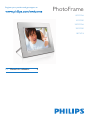 1
1
-
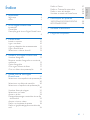 2
2
-
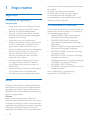 3
3
-
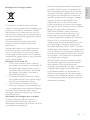 4
4
-
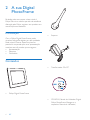 5
5
-
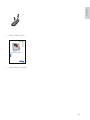 6
6
-
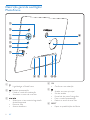 7
7
-
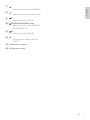 8
8
-
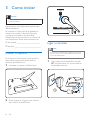 9
9
-
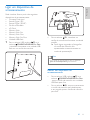 10
10
-
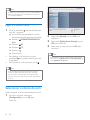 11
11
-
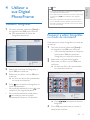 12
12
-
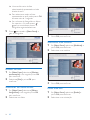 13
13
-
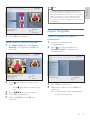 14
14
-
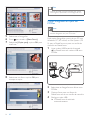 15
15
-
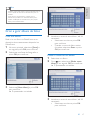 16
16
-
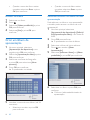 17
17
-
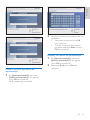 18
18
-
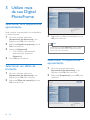 19
19
-
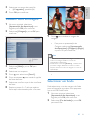 20
20
-
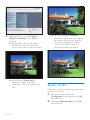 21
21
-
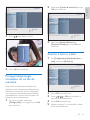 22
22
-
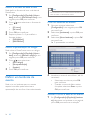 23
23
-
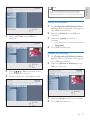 24
24
-
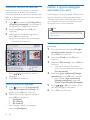 25
25
-
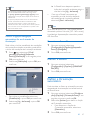 26
26
-
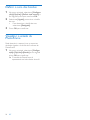 27
27
-
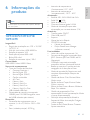 28
28
-
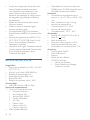 29
29
-
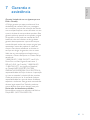 30
30
-
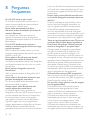 31
31
-
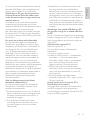 32
32
-
 33
33
-
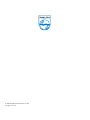 34
34
Philips 10FF3CDW/00 Manual do usuário
- Categoria
- Porta-retratos digitais
- Tipo
- Manual do usuário
- Este manual também é adequado para
Artigos relacionados
-
Philips SPF2017/12 Manual do usuário
-
Philips SPF4008/12 Manual do usuário
-
Philips SPF1017/00 Manual do usuário
-
Philips SPF1017/10 Manual do usuário
-
Philips SPF4610/12 Manual do usuário
-
Avent SPF2007/05 Manual do usuário
-
Philips SPF2327/10 Manual do usuário
-
Philips SPH8008/12 Manual do usuário
-
Philips SPF4008/12 Guia rápido
-
Philips 8FF3WMI/00 Manual do usuário